[elementor-template id="19114"]
فیلم آموزش نصب نرم افزار کدویژن CodeVision AVR
[elementor-template id="19117"]
مراحل نصب نرم افزار کدویژن به صورت تصویری :
مرحله اول :
برای نصب بعد از خارج کردن فایل از حالت فشرده ، وارد پوشه دانلودی شده و روی CodeVision AVR کلیک راست کرده و Run as Adminstrator کلیک کنید .

مرحله دوم :
بعد از تایید نصب نرم افزار در ابتدا مراحل نصب فایل ها اصلی و آماده سازی ها اولیه انجام می شود .

مرحله سوم :
خب در اینجا خوش آمد گویی میکنه که باید روی next کلیک کنید .

مرحله چهارم :
در این مرحله باید تمامی قوانین مربوط به کپی رایت قبول کنید و روی next کلیک کنید .

مرحله پنجم :
خب در اینجا توضیحات کاملی راجب نرم افزار و ویژگی هاش میده که روی next کلیک می کنیم .

مرحله ششم:
در این جا در صورت نیاز مکان نصب را تغییر می دهید و روی next کلیک می کنید .

مرحله هفتم :
در این مرحله می توانید مواردی که تنظیم کردید را چک کنید و درصورت مورد تایید بودن ، روی install کلیک کنید .

مرحله هشتم :
صبر می کنیم تا نصب نرم افزار کامل شود .

مرحله نهم:
بعد از تکمیل نصب در این مرحله تیک Lunch the program را بردارید ، سپس روی finish کلیک کنید .

مرحله دهم :
بعد از تمام شدن مراحل نصب به پوشه کرک از فایل های دانلودی رفته و محتویاتش را درمکان نصب نرم افزار پوشه BIN کپی می کنید .

مرحله یازدهم :
از دسکتاپ روی ایکون نرم افزار کدویژن کلیک کنید تا باز شود در این مرحله باید مشخصات رجیستر کننده را مشاهده کنید .

مرحله دوازدهم :
نرم افزار به صورت کامل و با موفقیت نصب شده است .

[elementor-template id="17903"]

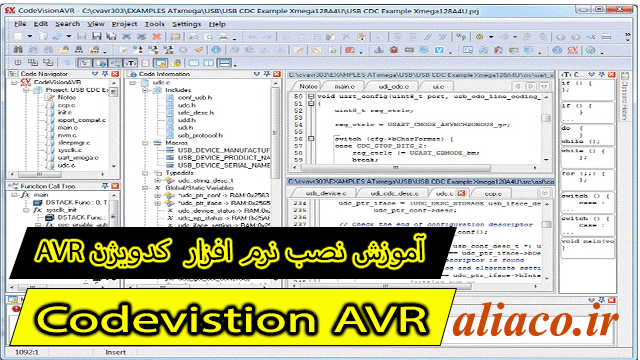



بدون دیدگاه